Как обновить Ubuntu 17.С 10 до 18.04
Ubuntu 18.04 Bionic Beaver еще не вышел. Но многие люди могут захотеть обновить Ubuntu 17.10 Искусный трубкозуб в Ubuntu 18.04 Bionic Beaver в Ubuntu 18.04 официально выпущен в апреле 2018 г.
В этой статье я покажу вам, как обновиться с Ubuntu 17.10 Искусный трубкозуб в Ubuntu 18.04 Бионический бобер. Прямо сейчас, следуя этой статье, вы сможете перейти на ветку разработки Ubuntu 18.04 Бионический бобер. Когда Ubuntu 18.04 LTS официально выпущен, после этой статьи вы сможете перейти на LTS-версию Ubuntu 18.04 Бионический бобер. Давайте начнем.
Сначала обновите кеш репозитория пакетов вашего Ubuntu 17.10 Операционная система Artful Aardvark с помощью следующей команды.
$ sudo apt-get update
Кэш репозитория пакетов должен быть обновлен.

Теперь лучше всего обновить пакеты, установленные в настоящее время на вашем Ubuntu 17.10 Операционная система Artful Aardvark до последних версий. Потому что различий между пакетами Ubuntu 17 будет меньше.10 и Ubuntu 18.04.
Чтобы обновить все установленные на данный момент пакеты Ubuntu 17.10 выполните следующую команду:
$ sudo apt-get upgrade
Как видно на скриншоте ниже, все установленные пакеты моего Ubuntu 17.10 обновлена операционная система.
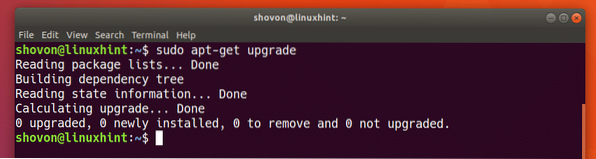
Теперь вам нужно изменить репозиторий пакетов Ubuntu 17.10 Искусный трубкозуб в Ubuntu 18.04 Репозиторий пакетов Bionic Beaver.
Теперь откройте / и т.д. / APT / источники.список файл для редактирования с помощью следующей команды:
$ sudo nano / etc / apt / sources.список
Вы должны увидеть что-то вроде следующего окна, как показано на скриншоте ниже.
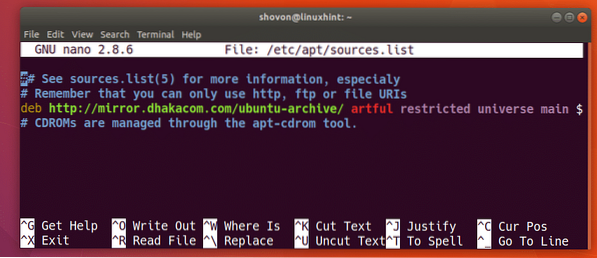
Как вы можете видеть в отмеченном разделе на скриншоте ниже, текущий код репозитория для Ubuntu 17.10 это хитрый. Чтобы изменить его на Ubuntu 18.04, вы должны заменить каждый экземпляр хитрый к бионический. Также измените хитрость-безопасность к бионическая безопасность если они есть в вашем источники.список файл.
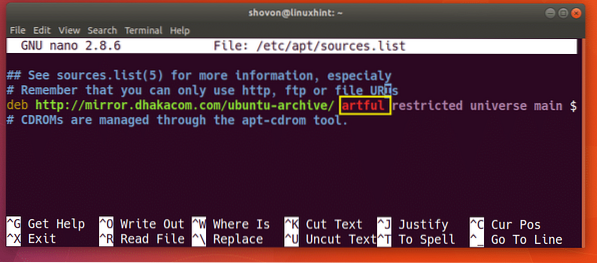
Я изменился хитрый к бионический как видно на скриншоте ниже.
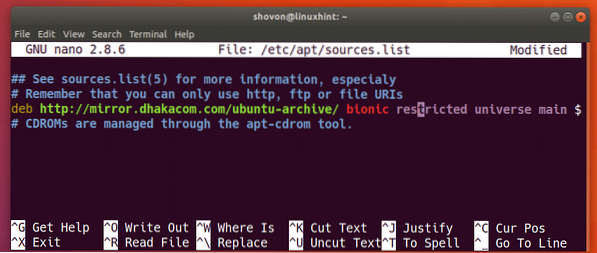
Теперь нажмите
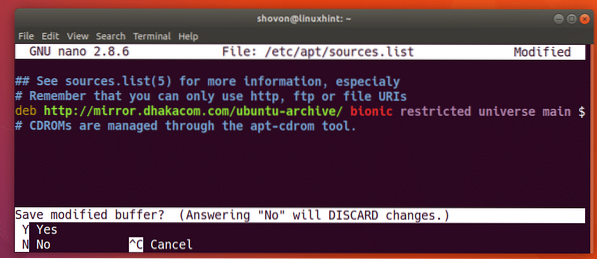
Теперь нажмите
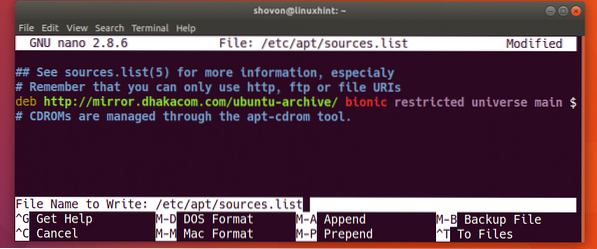
Теперь выполните следующую команду, чтобы обновить кеш репозитория пакетов вашего Ubuntu 17.10 снова операционная система.
$ sudo apt-get update
Как видите, кеш репозитория пакетов обновляется.
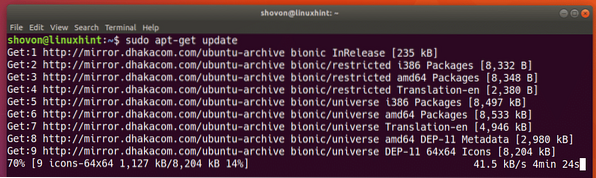
На этом этапе весь кеш репозитория вашего Ubuntu 17.10 должен быть обновлен всеми пакетами Ubuntu 18.04.
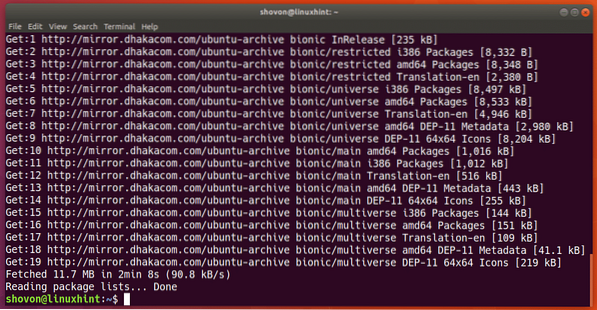
Теперь выполните следующую команду, чтобы проверить информацию о текущем выпуске вашей операционной системы Ubuntu:
$ lsb_release -aКак видно на скриншоте ниже, я использую Ubuntu 17.10. Я показал вам, как проверить эту информацию, потому что вы можете проверить ее еще раз после завершения обновления.
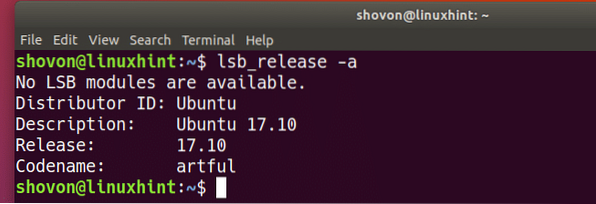
Теперь для обновления с Ubuntu 17.10 Искусный трубкозуб в Ubuntu 18.04 Bionic Beaver, выполните следующую команду:
$ sudo apt-get dist-upgrade
Теперь нажмите 'y', а затем нажмите
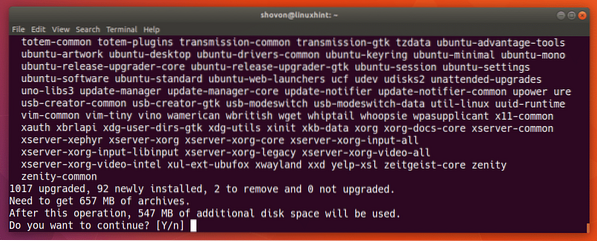
Должен начаться процесс обновления. Как видите, загружается много пакетов. Это может занять много трафика, и на его завершение потребуется время.

После загрузки всех пакетов вы должны увидеть диалоговое окно для автоматического обновления, как показано на снимке экрана ниже. Просто нажмите

Как только вы нажмете
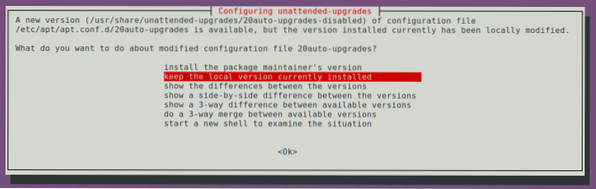
Выберите «установить версию разработчика пакета» и нажмите
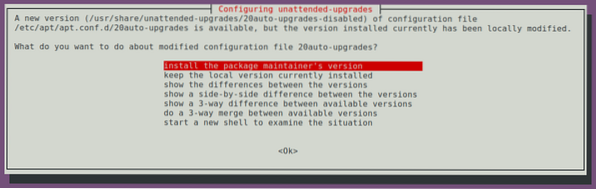
Остальная часть процесса обновления должна завершиться на этом этапе.
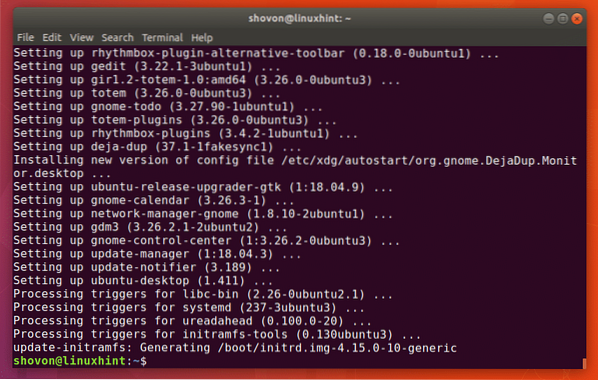
Теперь лучше перезагрузить компьютер с помощью следующей команды:
$ sudo перезагрузка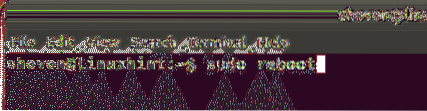
После перезагрузки вот так это выглядит.
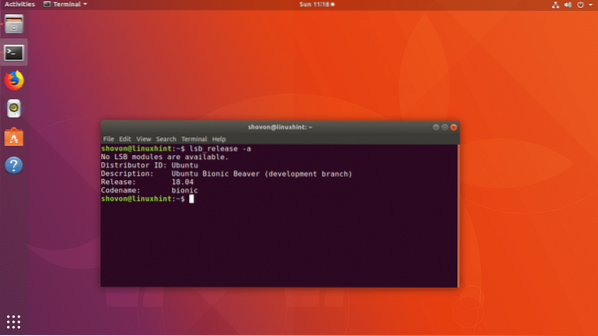
Как видно из вывода lsb_release , версия Ubuntu, которую я использую сейчас, - Ubuntu 18.04 Bionic Beaver и это ветвь разработки.
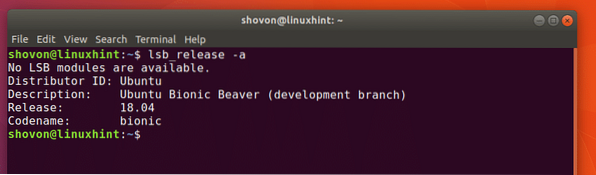
Я не заметил никаких различий на момент написания этой статьи. Но я добавил несколько скриншотов разных частей Ubuntu 18.04 ниже.
Экран входа в Ubuntu 18.04:
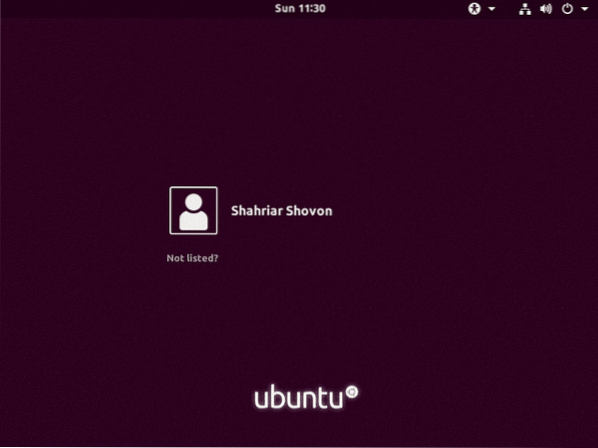
Файловый менеджер Nautilus в Ubuntu 18.04:
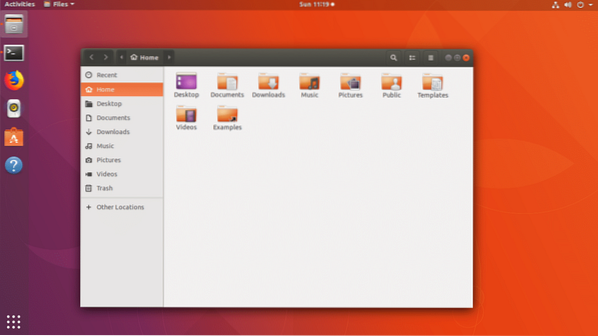
Веб-браузер Firefox в Ubuntu 18.04:
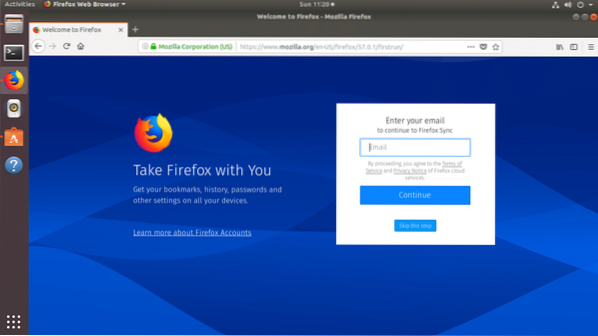
Программный центр Ubuntu 18.04:
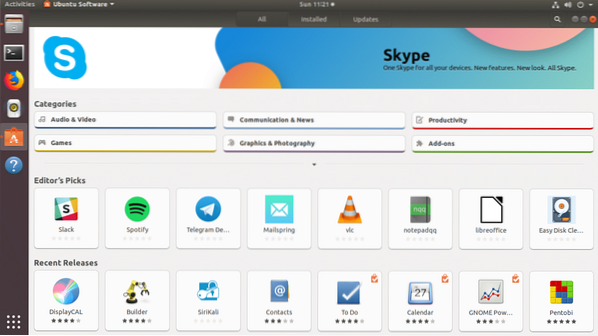
Настройки Ubuntu 18.04:
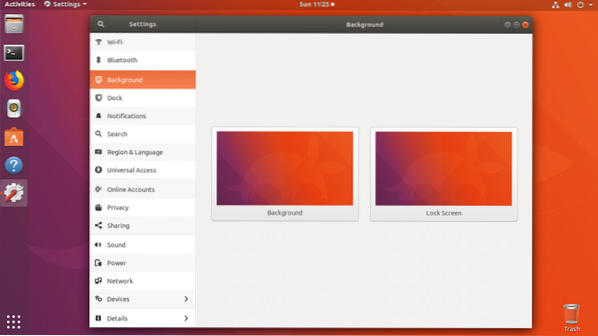
Вот как вы обновляетесь с Ubuntu 17.10 Искусный трубкозуб в Ubuntu 18.04 Бионический бобер. Спасибо, что прочитали эту статью.
 Phenquestions
Phenquestions


